Epson — ведущий бренд принтеров и сканеров. И качество продукции Epson всегда на должном уровне. Но в настоящее время многие пользователи сталкиваются с тем, что их сканер Epson не работает должным образом. Вы также сталкиваетесь с той же проблемой со своим сканером Epson? Если да, то не беспокойтесь, это больше не останется прежним.
В этой статье мы объясним вам, как исправить проблему с неработающим сканером Epson. Но, прежде чем начать собственное обсуждение, вот краткое описание того, почему сканирование Epson не работает в Windows 10.
Лучший способ исправить сканер Epson, не работающий в Windows 10
Обновите драйверы сканера Epson, чтобы он работал безупречно. Чтобы сделать это с легкостью, пользователи могут попробовать Bit Driver Updater. Это полностью автоматическая утилита для обновления драйверов, которая может исправить все поврежденные драйверы одним щелчком мыши. Самая захватывающая часть этого программного обеспечения — это то, что оно может повысить общую производительность ПК до 50%. Итак, нажмите кнопку загрузки, указанную ниже, чтобы установить его на свой компьютер.

Оглавление показывать
Быстрые методы устранения неисправности сканера Epson, не работающего в Windows 10
Метод 1. Убедитесь, что для сканера Epson не установлен режим совместимости
Метод 2: убедитесь, что сканер Epson не подключен к неправильному порту
Метод 3. Обновите драйвер сканера Epson (настоятельно рекомендуется)
Метод 4: снова установите Epson Scan Utility
Почему Epson Scan не работает в Windows 10?
Поврежденные, устаревшие драйверы, неисправные соединения, неправильная конфигурация и обновления программного обеспечения являются основные причины того, что сканирование Epson не работает отлично как раньше. Но не беспокойтесь, вот несколько удобных исправлений, чтобы исправить эту досадную проблему и вернуть работоспособность сканера Epson. Итак, приступим к завершению обсуждения!
Быстрые методы устранения неисправности сканера Epson, не работающего в Windows 10
Вот как вы можете исправить проблему, когда сканер Epson не работает в Windows 10. Мы перечислили эффективные, но самые простые решения этой проблемы. Вы только посмотрите на них!
Метод 1. Убедитесь, что для сканера Epson не установлен режим совместимости
Возможно, Epson Scan перейдет в режим совместимости, когда вы обновите свою Windows 10 , и это приводит к этой проблеме. Итак, что вам нужно сделать — просто убедитесь, что для сканирования Epson не установлен режим совместимости. Для этого выполните следующие действия!
Шаг 1:- Сначала щелкните правой кнопкой мыши значок сканирования Epson, представленный на рабочем столе, затем выберите параметр «Свойства».
Шаг 2:- Затем перейдите к параметру «Совместимость», теперь посмотрите, установлен ли флажок рядом с «Запускать эту программу в режиме совместимости», затем снимите его. Наконец, нажмите кнопку ОК.
Шаг 3:- Теперь, чтобы запустите диалоговое окно «Выполнить» довольно быстро попал в Выигрыш и клавиша R одновременно с клавиатуры.
Шаг 4: — После этого, введите services.msc в поле, а затем нажмите клавишу ввода на клавиатуре или нажмите кнопку ОК.

Шаг 5: — Вышеупомянутый шаг вызовет окно Services. После этого найдите Windows Image Acquisition и щелкните правой кнопкой мыши, затем выберите «Свойства».
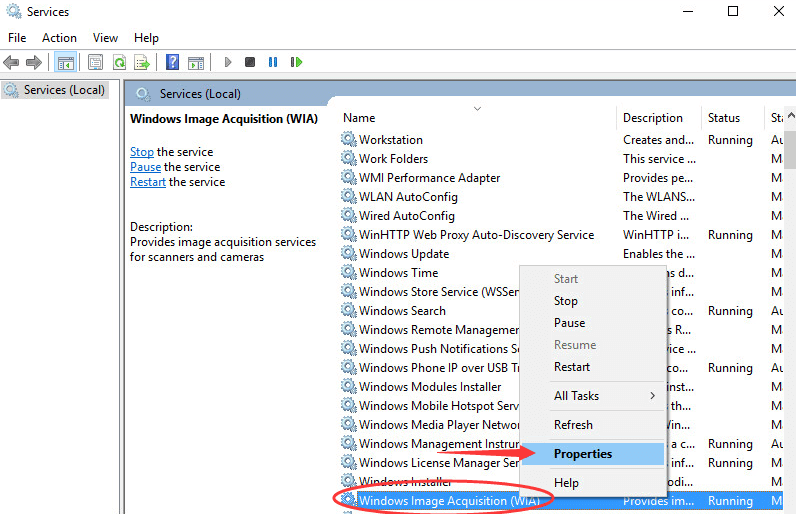
Шаг 6: — Затем убедитесь, что тип запуска установлен на автоматический подход, а статус службы установлен на выполнение. После этого нажмите «Применить», а затем «ОК», чтобы завершить процесс.
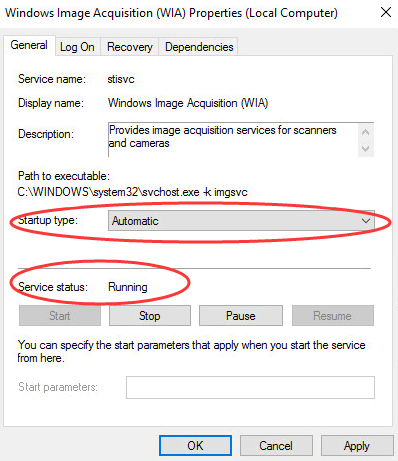
После всего этого проверьте, работает ли ваш сканер соответствующим образом или нет. Если сканер все еще тормозит, попробуйте описанные ниже дополнительные методы.
Метод 2: убедитесь, что сканер Epson не подключен к неправильному порту
Как правило, есть два типа USB-порты доступны, то есть один для обработки простых данных для мыши или клавиатуры, а другой для обработки тяжелых данных. Итак, если у вас есть подключил ваш сканер Epson через легкий USB-порт тогда это может не сработать точно. Следовательно, убедитесь, что Epson Scan не подключен к неправильному порту. Выполните следующие шаги, чтобы изменить порт для вашего сканера.
Шаг 1:- Выключите сканер Epson.
Шаг 2:- Затем отсоедините USB-кабель.
Шаг 3:- После этого перезагрузите компьютер и попробуйте другой порт USB.
Шаг 4: — Теперь включите сканер Epson.
Наверное, это будет исправить проблему с неработающим сканером Epson в Windows 10, если вы подключены не к тому порту. И, на всякий случай, если вы подключены к правильному порту, переходите к более продвинутым решениям, чтобы решить проблему.
Читать далее: Как исправить проблему с неработающим сканером HP в Windows 10
Метод 3. Обновите драйвер сканера Epson (настоятельно рекомендуется)
Возможно, устаревшие драйверы сканера ответственны за плохую или неточную работу вашего сканера Epson. Поэтому вам необходимо часто обновлять драйверы сканирования Epson. Однако существует множество способов запустить задачи обновления драйвера, но с помощью средство обновления драйверов — один из самых удобных способов выполнить эту задачу.
Исправлено: Epson Scan не может взаимодействовать со сканером.
Сканеры Epson очень популярны в индустрии сканирования и используются в миллионах домов и корпоративных офисов по всему миру. Сканеры Epson могут быть автономными или могут быть интегрированы с принтером. Они известны своей надежностью и способностью сканировать четкие документы и изображения.
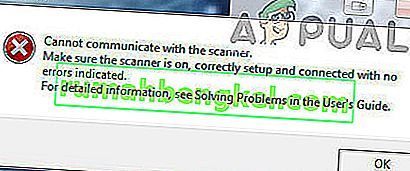
Возникла проблема со сканерами Epson, когда приложение сканера не может сканировать какие-либо документы. Эта проблема может быть связана с множеством различных причин, начиная от проблем в драйверах сканера и заканчивая неправильной конфигурацией сети.
Примечание. Эта статья предназначена для всех операционных систем (Windows 10, 8 и 7). Он также включает обходные пути, когда после обновления до Windows 10 сканер не работает.
Решение 1. Запуск программного обеспечения сканера с правами администратора
Первое и самое главное, что вы должны попробовать, — это запустить приложение сканирования с правами администратора. Многие приложения, которым требуется ввод из внешнего источника, требуют, чтобы вы предоставили им права администратора, чтобы они могли выполнять все свои операции без какого-либо вмешательства или проверок безопасности. Вам следует изменить настройки приложения и разрешить административный доступ.
- Щелкните правой кнопкой мыши Epson Scan и выберите « Свойства ».
- В свойствах выберите вкладку « Совместимость » и установите флажок « Запускать эту программу от имени администратора ». Вы также можете запустить приложение в режиме совместимости позже, если только права администратора не решат проблему.
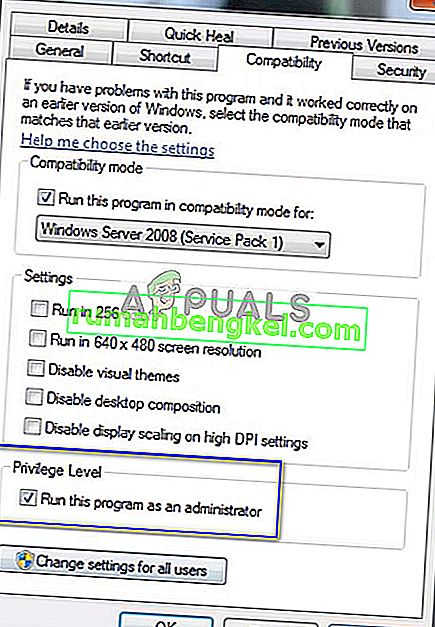
- Нажмите Применить, чтобы сохранить изменения и выйти. Теперь выключите сканер и отсоедините USB-кабель / отсоедините его от сети. Через несколько минут снова настройте сканер и посмотрите, удастся ли сканировать успешно.
Примечание. У вашей учетной записи должны быть права администратора для выполнения этого метода. Убедитесь, что вы сделали свою учетную запись администратором, прежде чем попробовать это.
Решение 2. Исправление беспроводного подключения
Во многих случаях приложению сканирования Epson не удается автоматически связать сканер с сетевым адресом LAN. Эта проблема возникает, если вы подключаетесь к сканеру через беспроводную сеть. Хотя вы все еще можете автоматически искать адреса в приложении, в большинстве случаев это не удается. Чтобы решить эту проблему, мы можем вручную добавить адрес, получив его из командной строки, и мгновенно заставить ваш сканер снова заработать.
- Запустите Epson Scan Settings . Вы можете открыть приложение с помощью ярлыка или найти его с помощью поиска Windows.
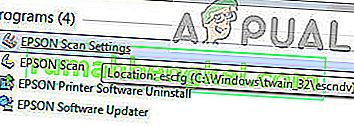
- В настройках сканирования нажмите Добавить под адресом сетевого сканера . Убедитесь, что вы выбираете правильный сканер, используя опцию в верхней части окна.
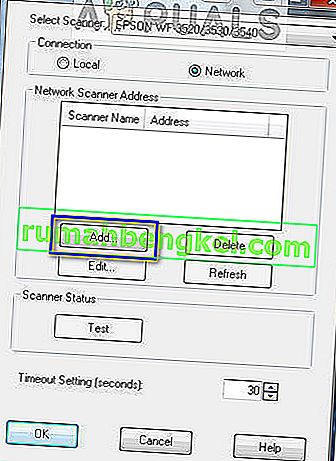
- Теперь вас встретит такой экран. Теперь мы перейдем к командной строке, получим правильный адрес и вставим его в поле ввода.
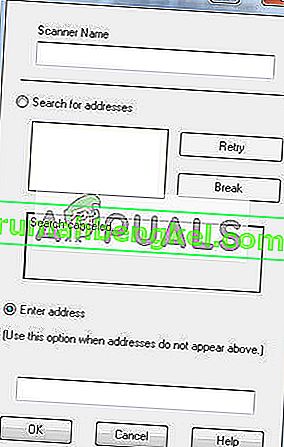
- Щелкните значок Windows, введите « cmd » в диалоговом окне и откройте приложение.
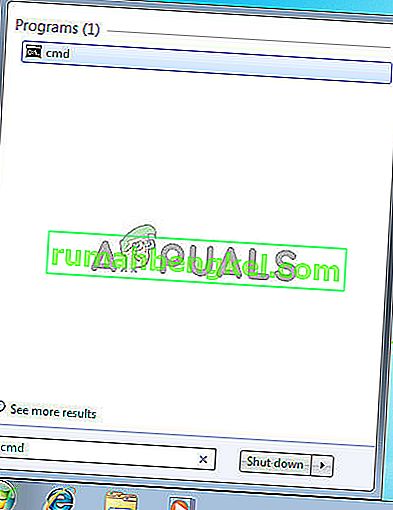
- Введите команду « ipconfig » в командной строке и нажмите Enter. В командной строке скопируйте поле « Шлюз по умолчанию ».
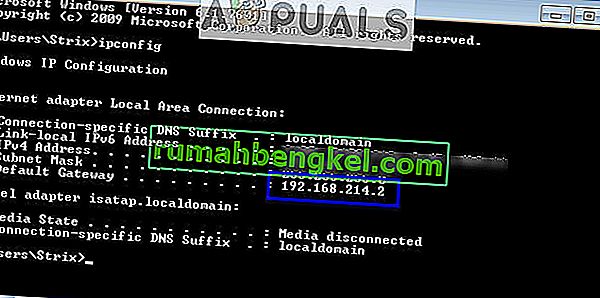
- Теперь введите этот шлюз по умолчанию в своем браузере и получите доступ к маршрутизатору. Административный интерфейс вашего маршрутизатора может отличаться от интерфейса других маршрутизаторов. Как только вы войдете в свой маршрутизатор, проверьте список подключенных к сети устройств .
Как видите, IP-адрес сканера в данном случае — 192.168.0.195. Вы можете ввести этот адрес в своем браузере, и в случае успеха вы сможете открыть свойства сканера.
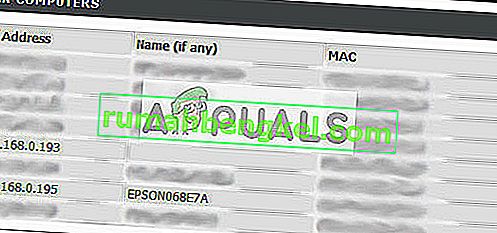
- Теперь вернитесь в приложение «Сканер», введите адрес сканера и нажмите «Применить». В случае успеха ваш сканер будет успешно добавлен, и вы сможете без проблем использовать утилиту сканирования.
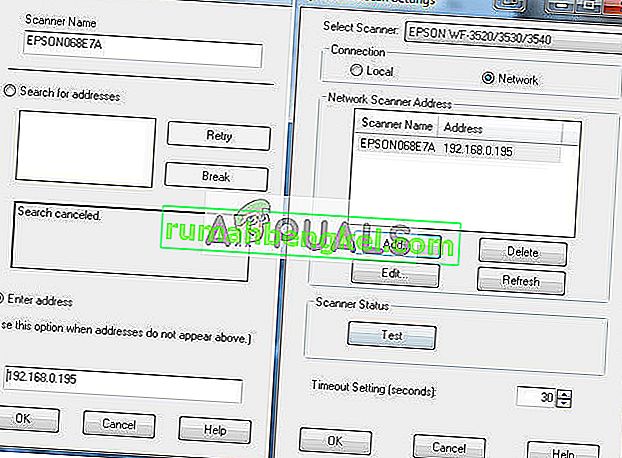
- Вы также можете нажать кнопку « Тест » и посмотреть, успешно ли установлено соединение.
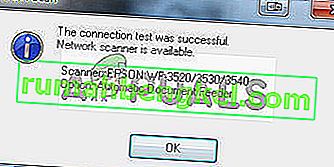
Решение 3.Использование более коротких USB-кабелей
Хотя многие производители техники заявляют, что их устройства можно подключать с помощью очень длинных USB-кабелей, лишь некоторые из них соответствуют произнесенным словам. Короче говоря, чем больше вы удлиняете USB-кабель для соединения между сканером и компьютером, тем больше будет потерь сигнала.
С учетом вышесказанного, если вы используете сканер в другой части комнаты, вам следует взять другой USB-кабель меньшей длины и попробовать подключить сканер. Временно переместите его ближе к себе и проверьте, работает ли этот обходной путь. Если это так, это означает, что произошла потеря сигналов, и из-за этого компьютер не мог общаться.
Решение 4.Перезапуск обнаружения оборудования оболочки
Служба обнаружения оборудования оболочки отслеживает и предоставляет уведомления об аппаратных событиях автозапуска. Эта служба используется в качестве основного инструмента для обнаружения, когда к вашей системе подключено другое оборудование. Эта служба отвечает за обнаружение сканеров, принтеров, съемных запоминающих устройств и т. Д. Если есть проблема с этой службой, ваш компьютер может не обнаружить сканер. Мы можем попробовать перезапустить эту службу, повторно подключить сканер и посмотреть, как это пойдет.
- Нажмите Windows + R, введите « services.msc »в диалоговом окне и нажмите Enter.
- Найдите услугу « Обнаружение оборудования оболочки ». Щелкните его правой кнопкой мыши и выберите « Свойства ».
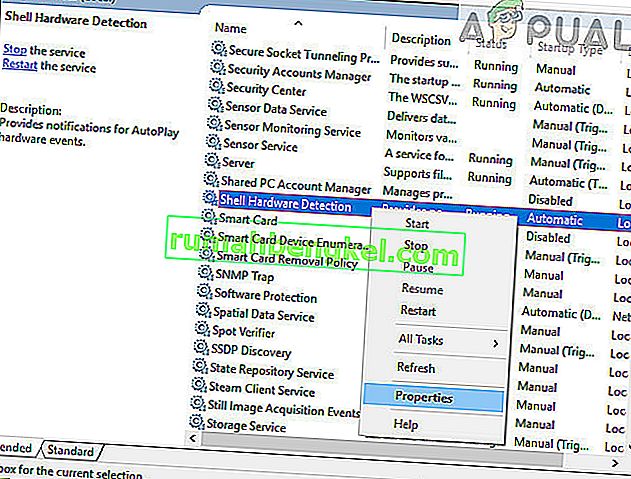
- Убедитесь, что тип запуска установлен на « Автоматический ». Теперь закройте окно, еще раз щелкните правой кнопкой мыши службу и выберите « Перезагрузить ».
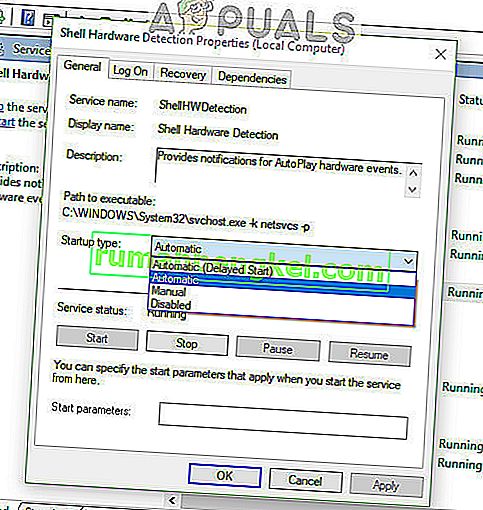
- Теперь отключите сканер от компьютера. Подождите пару минут, прежде чем снова подключить его. Если проблема заключалась в обнаружении оборудования Shell, ваш компьютер должен немедленно распознать сканер.
- Также попробуйте перезапустить службу получения изображений Windows таким же образом.
Решение 5. Отключение совместного доступа, защищенного паролем
Совместное использование, защищенное паролем, — это механизм безопасности, обеспечивающий безопасный обмен файлами и папками по сети. Если он включен, люди в вашей сети не смогут получить доступ к файлам на вашем компьютере, если они не введут пароль, предоставленный вами вручную. Часто сообщалось о случаях, когда именно этот механизм вызывал проблемы с подключением сканера.
Мы можем отключить этот механизм, повторно подключить сканер и посмотреть, как он работает. Вы всегда откатываете изменения, если что-то пойдет не так. Мы также проверим, включено ли обнаружение принтеров.
- Нажмите Windows + S, введите « расширенный общий доступ» в диалоговом окне и откройте приложение.
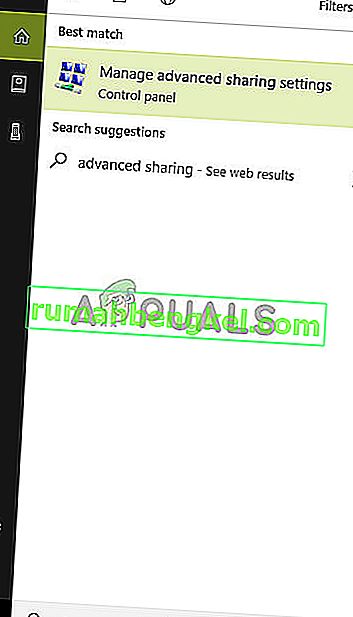
- Нажмите на Private и проверьте опцию Включить общий доступ к файлам и принтерам . Сделайте то же самое для гостевой или общедоступной сети.
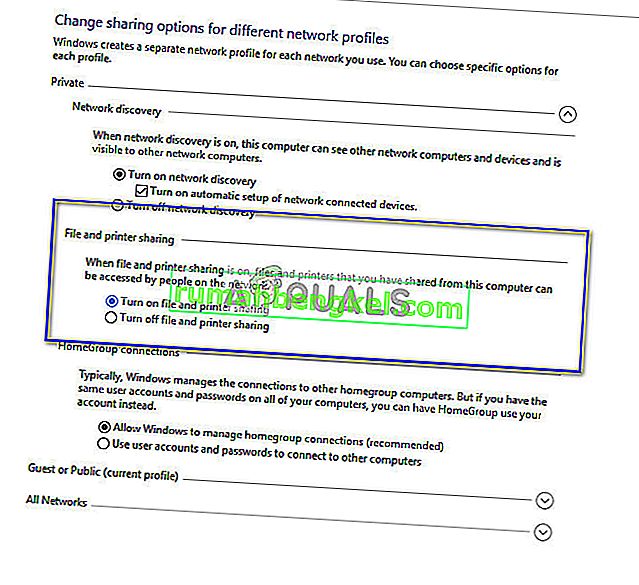
- Теперь нажмите « Все сети» и отключите совместное использование, защищенное паролем, отметив « Отключить совместное использование, защищенное паролем ».
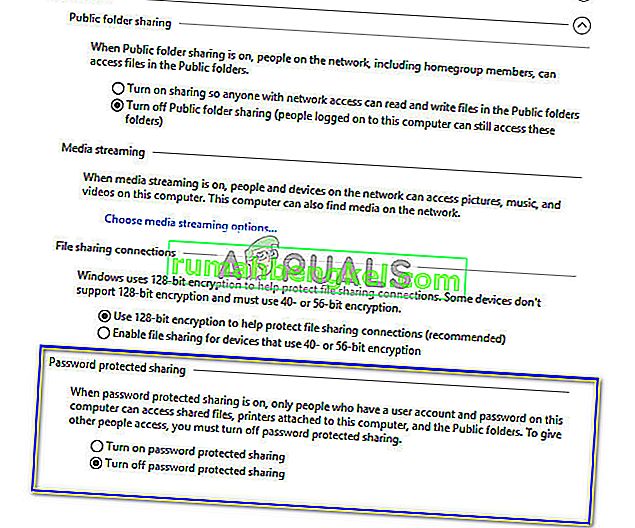
- Нажмите « Сохранить изменения» внизу экрана. Теперь отключите сканер от компьютера. Подождите пару минут, прежде чем снова подключить его. Теперь проверьте, можете ли вы использовать утилиту сканера без проблем.
Решение 6. Переход с LPT1 на порт виртуального принтера USB 001
Терминалы линейной печати относятся к довольно старой технологии подключения принтеров и сканеров к вашему компьютеру. В настоящее время большинство принтеров перешли с LPT на USB. Мы можем попробовать изменить порты принтера и посмотреть, изменится ли это. Эта проблема, как известно, работает для пользователей, которые потеряли функциональность сканера после перехода на Windows 10.
- Нажмите Windows + R, введите « панель управления » в диалоговом окне и нажмите Enter.
- Оказавшись на панели управления, щелкните опцию « Большие значки » в правом верхнем углу экрана и выберите « Устройство и принтеры ».

- Щелкните правой кнопкой мыши принтер и выберите « Свойства ».
- Теперь нажмите « Порты » и измените порты с « LPT1 » на « USB 001 ».
- Теперь отключите сканер от компьютера. Подождите пару минут, прежде чем снова подключить его. Теперь проверьте, можете ли вы использовать утилиту сканера без проблем.
Решение 7. Сброс Windows Image Acquisition (WIA)
Еще один обходной путь, который мы можем попробовать перед обновлением драйверов сканера, — это сбросить службу Windows Image Acquisition. Эта услуга связана с захватом изображений при сканировании с помощью компьютера. Это интерфейс прикладного программирования (API), который позволяет графическому программному обеспечению взаимодействовать с оборудованием для обработки изображений, например сканерами.

Этот процесс является основной частью загрузки необходимого документа сканера на ваш компьютер. Сброс этой службы может решить любые проблемы, если она возникла по ошибке.
- Нажмите Windows + R, введите « services.msc »в диалоговом окне и нажмите Enter.
- В службах просмотрите все записи, пока не найдете « Windows Image Acquisition ». Щелкните правой кнопкой мыши службу и выберите « Перезагрузить ».
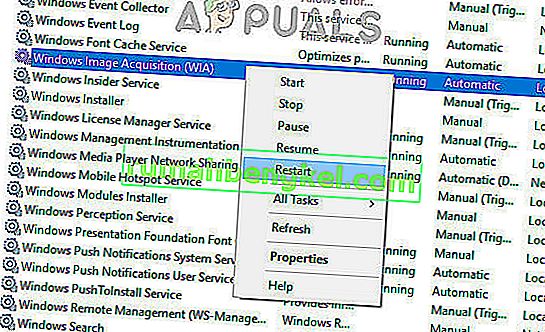
- Теперь отключите сканер от компьютера. Подождите пару минут, прежде чем снова подключить его. Теперь проверьте, можете ли вы использовать утилиту сканера без проблем.
Вы также можете попробовать остановить службу и запустить ее позже вручную, если сброс не работает.
Решение 8. Обновление драйверов сканера
Если все вышеперечисленные решения не работают, мы можем попробовать обновить драйверы сканера. Вам следует перейти на веб-сайт производителя и загрузить последние доступные драйверы сканера. Обязательно загрузите именно те драйверы, которые предназначены для вашего принтера. Вы можете найти номер модели на передней панели принтера или на коробке.
Примечание. В некоторых случаях драйвер более новой версии не работает. В этом случае загрузите старую версию драйвера и установите ее тем же способом, который описан ниже.
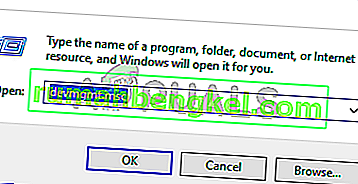
- Нажмите Windows + R, чтобы запустить Run. Введите « devmgmt.msc » в диалоговом окне и нажмите Enter. Это запустит диспетчер устройств вашего компьютера.
- Просмотрите все оборудование, откройте подменю « Устройства обработки изображений », щелкните правой кнопкой мыши оборудование сканера и выберите « Обновить драйвер ».
Примечание: Если ваш сканер встроен в ваш принтер, вам следует обновить драйверы вашего принтера, используя тот же метод, который описан ниже. В этом случае вам следует искать в категории «Очереди печати».
- Теперь Windows отобразит диалоговое окно с вопросом, каким способом вы хотите обновить драйвер. Выберите второй вариант ( Найдите на моем компьютере драйверы ) и продолжите.
Выберите файл драйвера, который вы загрузили, используя кнопку обзора, когда он появится, и обновите его соответствующим образом.
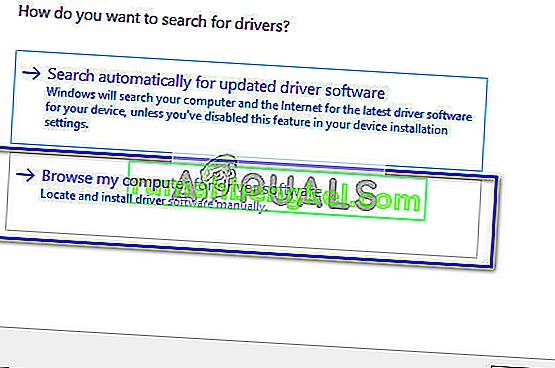
- Перезагрузите компьютер и проверьте, решена ли проблема.
Примечание. Если обновление драйверов не работает, вы должны закрыть все приложения сканера и удалить их соответственно. Теперь вернитесь в диспетчер устройств и удалите сканер / принтер, щелкнув его правой кнопкой мыши и выбрав «Удалить». После удаления отключите сканер, загрузите последние версии драйверов с веб-сайта и установите их после повторного подключения оборудования.
Подсказки:
- Попробуйте отключить антивирусное программное обеспечение (временно можно использовать Защитник Windows).
- Удалите Epson Scan, откройте проводник Windows и перейдите в папку «C: Windows». Найдите « twain_32 » и переименуйте его, например, «twain_old». Перезагрузите компьютер и переустановите Epson Scan.
- Проверьте, нет ли ограничений в сети, из-за которых принтер не подключается. Также добавьте «C: WINDOWS twain_32 escndv escndv.exe» в исключения Защитника Windows, Брандмауэра и Антивируса.
- Убедитесь, что в аппаратном обеспечении сканера введены правильные сетевые конфигурации , если вы подключаетесь к сети.
- Убедитесь, что порты USB исправно работают на вашем компьютере, к которому вы подключаете оборудование.
Источник: ru.rumahbengkel.com
Epson scan не работает в Windows 11/10
В этом посте представлены различные решения, если сканирование Epson не работает в Windows 11/10. Проблема очень распространена среди пользователей, которые недавно обновились до последней версии ОС Windows. Не беспокойтесь, если вы столкнулись с той же проблемой, поскольку вы не единственный. И самое главное, проблема легко решается. Просто попробуйте приведенные ниже решения, чтобы избавиться от проблемы на ПК с Windows.
Появилась возможность зарабатывать Биткоины просто в браузере вашего устройства. Зарабатывайте биткойны, смотря видео, общаясь в чате или играя в сети.

Epson scan не работает в Windows 11/10
Вот список всех решений, которые можно попробовать, если сканирование Epson не работает в Windows 11/10.
Программы для Windows, мобильные приложения, игры — ВСЁ БЕСПЛАТНО, в нашем закрытом телеграмм канале — Подписывайтесь:)
- Изменить настройки Epson Scan
- Удалить сканер Epson из режима совместимости
- Запустите средство устранения неполадок оборудования
- Проверьте службы Windows
- Обновите драйвер Эпсон
Теперь давайте подробно рассмотрим все эти решения.
1]Изменить настройки Epson Scan
Если сканирование Epson не работает на ПК с Windows, первым делом попробуйте изменить настройку сканирования Epson. Это решение помогло многим пользователям и, надеюсь, поможет и вам. Вот шаги, которые вам нужно выполнить.
- Для начала нажмите кнопку «Пуск» и найдите папку Epson.
- Откройте папку и щелкните Настройки Epson Scan.
- Выберите «Сеть», а затем нажмите «Добавить».
- Подождите, пока он не найдет IP-адрес.
- Дважды щелкните по появившемуся IP-адресу.
- Нажмите на опцию «Изменить» и переименуйте его.
- Нажмите «ОК».
Проблема была бы решена к настоящему времени. Если нет, попробуйте следующее решение в списке.
2]Удалить сканер Epson из режима совместимости
Следующее, в чем вы должны убедиться, это то, что режим совместимости сканера Epson отключен. Если это случайно включено, неудивительно, что вы столкнулись с проблемой в вопросе. Вам придется отключить режим совместимости сканера Epson, чтобы устранить проблему. Вы можете сделать это, выполнив следующие шаги.
- Прежде всего, щелкните правой кнопкой мыши значок сканера Epson и выберите «Свойства» в появившемся меню.
- Перейдите на вкладку «Совместимость».
- Снимите флажок «Запустить эту программу в режиме совместимости для».
- Нажмите OK, чтобы сохранить изменения.
Проверьте, устранена ли проблема или нет. Если да, вы можете идти. Но если это продолжится, попробуйте следующее решение в списке.
См.: Что такое сетевое сканирование и как оно работает?
3]Запустите средство устранения неполадок оборудования
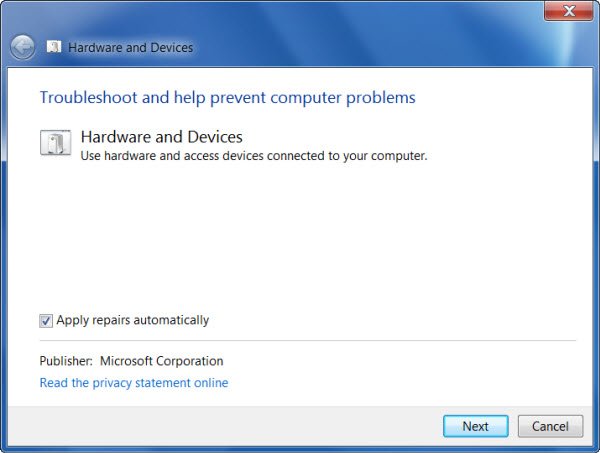
Запуск средства устранения неполадок оборудования Windows — еще одно эффективное решение, которое вы можете попробовать в этой ситуации. Он определит проблему и автоматически устранит ее. Вы можете запустить средство устранения неполадок оборудования на ПК с Windows, выполнив следующие действия.
Откройте диалоговое окно «Выполнить», нажав сочетание клавиш Windows + R.
В отведенном месте введите cmd и нажмите клавишу ввода.
Появится окно командной строки.
Введите следующую команду и нажмите клавишу ввода.
msdt.exe /id DeviceDiagnostic
Появится окно устранения неполадок оборудования и устройств.
Нажмите кнопку «Далее».
Теперь следуйте инструкциям на экране, чтобы избавиться от проблемы.
4]Проверьте службы Windows
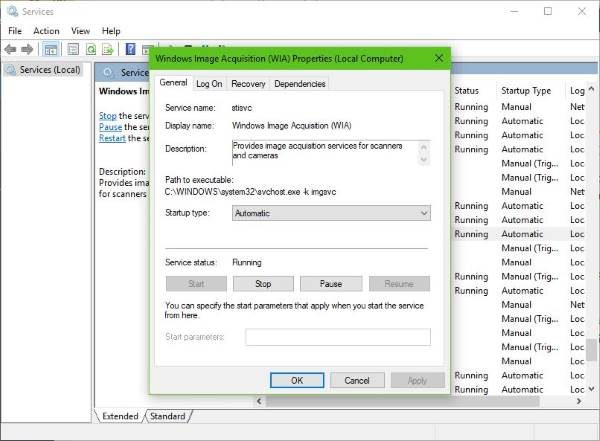
Следующее эффективное решение, которое вы можете попробовать, если сканирование Epson не работает на ПК с Windows, — это проверить состояние определенных служб Windows. Вы можете сделать это, следуя инструкциям.
- Откройте диалоговое окно «Выполнить», введите services.msc и нажмите клавишу ввода.
- В появившемся окне найдите и щелкните правой кнопкой мыши службу Windows Image Acquisition (WIA).
- Выберите «Свойства» в контекстном меню.
- Измените тип запуска на «Автоматически» и убедитесь, что для параметра «Статус службы» установлено значение «Работает».
- Нажмите «Применить» > «ОК».
Перезагрузите систему и проверьте, решает ли это проблему.
5]Обновите драйвер Epson
Если вы недавно загрузили последнее обновление Windows, неудивительно, что вы столкнулись с проблемой. Как оказалось, Windows иногда удаляет сторонний драйвер с помощью встроенной опции драйвера после загрузки обновления Windows. Это может быть основной причиной того, что сканирование Epson не работает на ПК с Windows. Вам придется вручную обновить драйвер сканера, чтобы решить эту проблему. Вы можете сделать это, выполнив следующие шаги.
- Посетите Эпсон Официальный сайт скачать драйверы
- Выберите Операционную систему.
- Нажмите «Загрузить» рядом с последним обновлением драйвера.
Установите загруженный драйвер в вашей системе, чтобы устранить проблему.
Читать: исправить ошибку «Сканер не обнаружен».
Работает ли Epson Scan в Windows 11?
Да, Epson Scan работает в Windows 11, и это тоже без проблем. Как только ПК с Windows и сканер будут подключены к одному интернет-соединению, сканер будет автоматически обнаружен Windows 11 ARM. Функция сканирования будет доступна в вашей системе после установки универсального драйвера.
Читать: Сканер не работает в Windows 11/10
Почему мой сканер не работает в Windows 11?
Может быть несколько причин, по которым сканер не работает в вашей Windows 11. Но среди всех основных виновников часто оказывается устаревший драйвер. Вам нужно будет загрузить последнее обновление драйвера, чтобы решить эту проблему.

Программы для Windows, мобильные приложения, игры — ВСЁ БЕСПЛАТНО, в нашем закрытом телеграмм канале — Подписывайтесь:)
Источник: zanz.ru